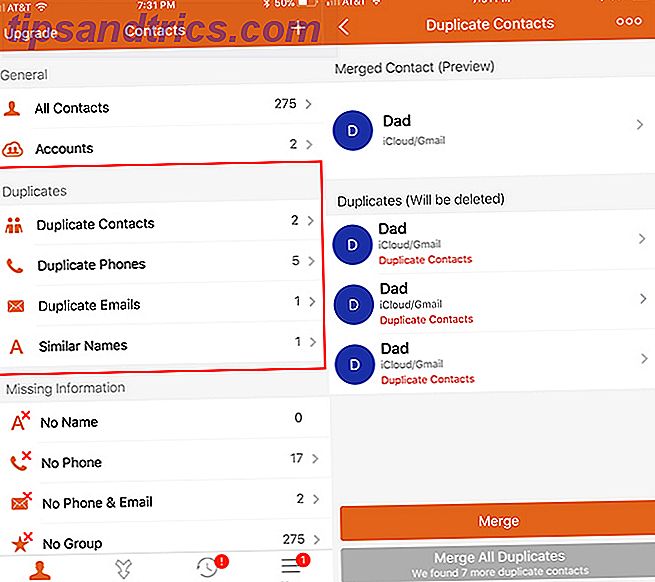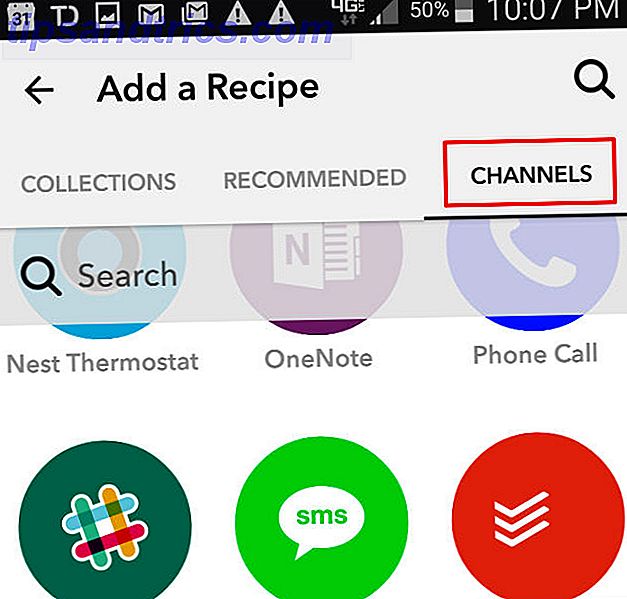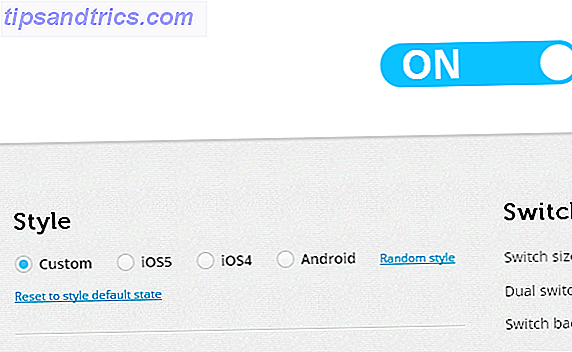Ο καθαρισμός των επαφών σας με το iPhone μπορεί να είναι αρκετά δύσκολο. Με μια δωρεάν εφαρμογή iOS, η διαδικασία μπορεί να είναι πολύ πιο εύκολη και πιο γρήγορη. Αν δεν θέλετε να χρησιμοποιήσετε μια εφαρμογή τρίτου μέρους, μπορείτε να διαγράψετε και να συγχωνεύσετε τις επαφές στον υπολογιστή σας με μη αυτόματο τρόπο, αλλά θα χρειαστεί πολύ περισσότερο.
Η εύκολη μέθοδος
Εάν δεν σας πειράζει να επιτρέψετε πρόσβαση τρίτου μέρους στη λίστα επαφών σας, μια δημοφιλής επιλογή είναι Cleaner. Παρέχει μια λίστα διπλών επαφών και αριθμών, διευκολύνει τη διαγραφή παλιών πληροφοριών επαφής και συγχωνεύει τις επαφές με το πάτημα ενός κουμπιού.
Cleaner θα σας ζητήσει να εγγραφείτε για λογαριασμό για να χρησιμοποιήσετε την εφαρμογή, αλλά δεν χρειάζεστε πραγματικά για να χρησιμοποιήσετε αυτές τις δυνατότητες:
- Στην καρτέλα "Αρχική", πατήστε Διπλώστε τις Επαφές για να δείτε μια λίστα όλων των διπλών ονομάτων που αναφέρονται στις επαφές σας. Εναλλακτικά, μπορείτε να πατήσετε Διπλότυπα τηλέφωνα για να δείτε μια λίστα διπλών αριθμών που έχουν αντιστοιχιστεί σε διαφορετικά ονόματα. Υπάρχει επίσης η δυνατότητα να δείτε διπλότυπα μηνύματα ηλεκτρονικού ταχυδρομείου και παρόμοια ονόματα .
- Πατήστε το όνομα ή τον αριθμό της επαφής που θέλετε να επιλύσετε. Μπορείτε να αγγίξετε κάθε εμφάνιση για να δείτε τα στοιχεία επαφής που σχετίζονται με κάθε όνομα. Εάν υπάρχουν αριθμοί που θέλετε να διαγράψετε πατήστε Επεξεργασία και στη συνέχεια πατήστε το κόκκινο κουμπί δίπλα σε μεμονωμένους αριθμούς για να τις διαγράψετε.
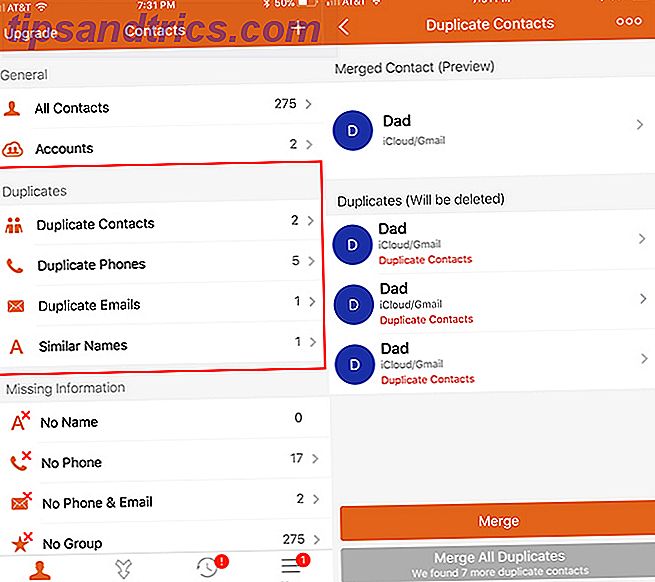
- Στην περιοχή " Συγχωνευμένη επαφή" (Προεπισκόπηση), μπορείτε να δείτε την εμφάνιση της επαφής, αφού έχετε συγχωνεύσει όλα τα στοιχεία επικοινωνίας.
- Μόλις διαγράψετε τυχόν ξεπερασμένους αριθμούς, πατήστε το πορτοκαλί κουμπί συγχώνευσης για να συγχωνεύσετε τις επαφές μία προς μία. Αν είστε βέβαιοι ότι όλα τα διπλότυπα πρέπει να συγχωνευθούν, πατήστε το κουμπί γκρι Συγχώνευση όλων των διπλών αρχείων.
Η εφαρμογή διαθέτει επίσης άλλες λειτουργίες καθαρισμού επαφών, συμπεριλαμβανομένης της επισήμανσης ελλειπουσών πληροφοριών, χωρίς όνομα, χωρίς τηλέφωνο και χωρίς ηλεκτρονικό ταχυδρομείο.
Η χειροκίνητη μέθοδος
Αν δεν θέλετε να παραχωρήσετε πρόσβαση τρίτου μέρους στη λίστα επαφών σας, μπορείτε να μεταβείτε στη λίστα με μη αυτόματο τρόπο στον λογαριασμό σας iCloud. Θα θελήσετε πρώτα να δημιουργήσετε αντίγραφα ασφαλείας των επαφών σας.
- Συνδεθείτε στο λογαριασμό σας iCloud σε ένα πρόγραμμα περιήγησης.
- Κάντε κλικ στο εικονίδιο Επαφές .
- Κάντε κλικ στο κουμπί Ρυθμίσεις και πατήστε Επιλογή όλων.
- Αφού επιλέξετε όλες τις επαφές σας, κάντε ξανά κλικ στο κουμπί Ρυθμίσεις και, στη συνέχεια, κάντε κλικ στην επιλογή Εξαγωγή vCard για να εξαγάγετε όλες τις επαφές ως αρχείο VCF. Αυτό το βήμα είναι να δημιουργήσετε αντίγραφα ασφαλείας των επαφών σας σε περίπτωση που διαγράψετε κατά λάθος μια επαφή που θέλατε να κρατήσετε.
- Στη συνέχεια, μπορείτε να μεταβείτε με μη αυτόματο τρόπο σε όλες τις επαφές στη διασύνδεση iCloud και να διαγράψετε με μη αυτόματο τρόπο τις διπλές επαφές. Για να διαγράψετε μια επαφή, απλά πατήστε το κουμπί διαγραφής στο πληκτρολόγιό σας.
- Για να κάνετε αλλαγές σε μια επαφή, κάντε κλικ στο κουμπί Επεξεργασία και μπορείτε να προσθέσετε ή να καταργήσετε αριθμούς ή άλλα στοιχεία επικοινωνίας.